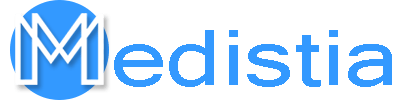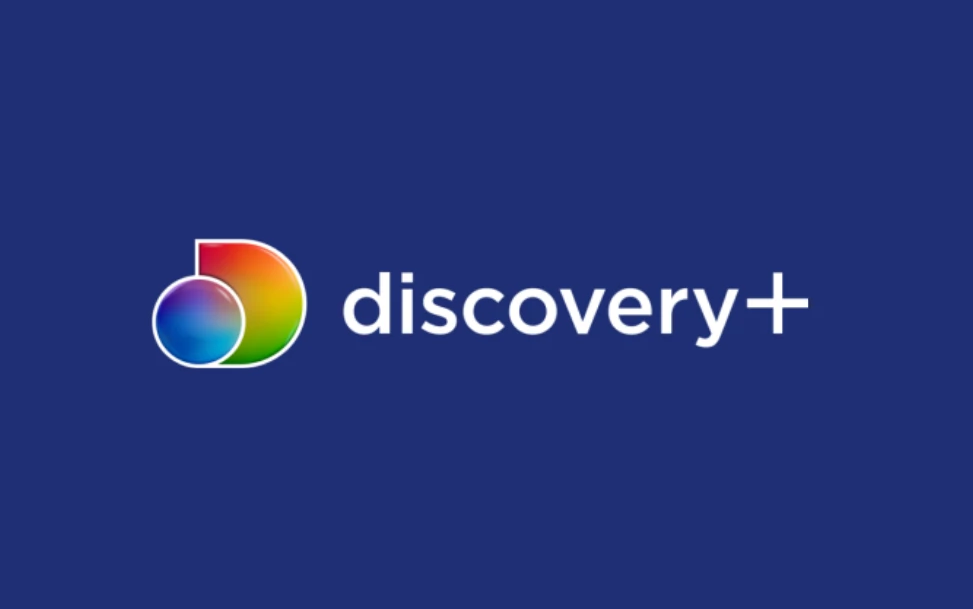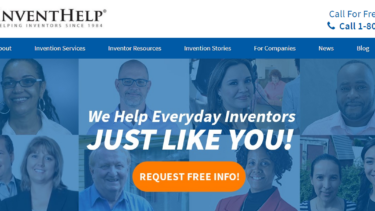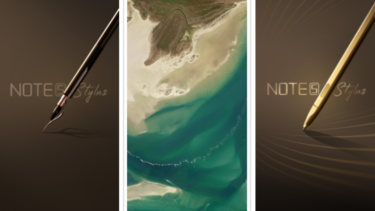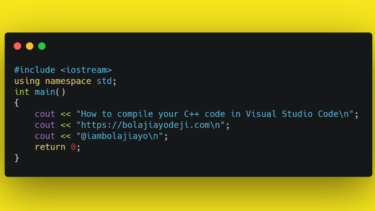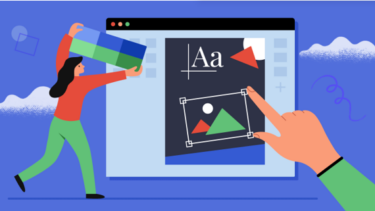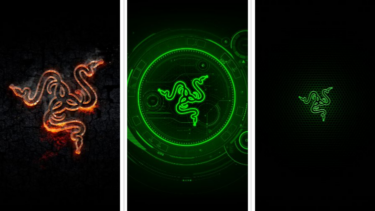Discovery Plus pada dasarnya menawarkan perpustakaan besar gratis serta ditambah seri asli eksklusif. Selain itu, membeli keanggotaan plus sebenarnya bernilai uang Anda. Penemuan plus memperbarui konten sesuai permintaan secara teratur, dan itulah bagian terbaiknya. Tetap saja, orang tidak yakin apakah mereka harus mengaktifkan Discovery Plus atau tidak. Sementara itu, beberapa dari mereka tidak begitu tahu bagaimana Anda dapat mengaktifkan Discovery Plus di TV. Baca saja artikel ini untuk mengetahui semua tentang Cara Mengaktifkan Discovery Plus di TV. Ayo mulai!
Namun demikian, pengguna sebenarnya tidak sepenuhnya senang dengan ini. Ini membawa kita pada kesimpulan membawa panduan yang pasti akan membantu pengguna untuk mengaktifkan Discovery Plus di TV mereka. Tapi, platform TV saat ini didukung melalui Discovery Plus adalah Android TV 5.0 atau lebih tinggi, Amazon Fire TV, Apple TV, iPad, Roku, Samsung Smart TV, Xbox satuSeri X & Seri S. Jadi tanpa membuang waktu lagi, mari kita mulai perjalanan untuk mengaktifkan Discovery Plus di TV.
Cara Mengaktifkan Discovery Plus di TV
Misalkan kalian ingin membeli paket premium dan melompat ke dunia lain bersama dengan seri asli terbaru yang tersedia di Discovery Plus. Jadi, mari kita lihat berbagai metode untuk mengaktifkan Discovery Plus di TV.
Apakah kalian pernah mendengar tentang Roku TV? Biarkan aku memberitahu Anda; Discovery Plus telah diluncurkan serta dirilis di Roku TV serta Amazon Fire TV. Artinya, kini Anda juga dapat menikmati hiburan tanpa batas melalui layanan Discovery Plus.
Di Roku TV
Anda dapat mengakses Discovery Plus melalui Roku TV. Di sini, kami juga memberi tahu Anda bagaimana Anda dapat mengaktifkan Discovery Plus di Roku TV.
- Pertama-tama, ketuk tombol Beranda dari remote Roku Anda.
- Arahkan lalu pilih opsi Streaming Channels untuk membuka Channel Store.
- Anda akan menemukan daftar kategori bernama, baru, unggulan, dan terkenal tepat di bagian atas Toko Saluran.
- Sekarang, di saluran pencarian, lalu ketik Discovery Plus.
- Karena Discovery Plus adalah layanan berbayar, Anda harus memilih opsi Beli. Setelah itu, saluran Discovery Plus kemudian akan diinstal secara otomatis.
- Jika Anda memiliki pin atau kata sandi akun Roku, Anda akan diminta untuk memasukkannya.
Di Amazon Fire TV
Anda juga dapat mencoba perangkat yang kompatibel dengan Amazon fire dengan Discovery Plus. Namun, sebelum itu, pastikan perangkat Anda harus kompatibel untuk menjalankan Discovery Plus. Untuk menggunakan ini, Anda harus mengikuti proses yang kami jelaskan di bawah ini: –
- Anda perlu menyalakan Perangkat Api Anda.
- Gunakan tombol pencarian remote Anda untuk mencari Discovery Plus.
- Sekarang, pilih aplikasi yang benar dari hasil pencarian.
- Setelah itu, ketuk mendapatkan.
- Kemudian, hanya dalam beberapa detik, Amazon sekarang akan mengunduh dan menginstal aplikasi.
- Sekarang, setelah penginstalan, buka saja aplikasi Discover Plus di . Anda Perangkat Amazon Fire.
- Masuk bersama dengan Anda Discovery Plus akun atau buat yang baru lalu dapatkan keanggotaan Plus.
- Setelah masuk, Anda juga dapat menonton semua konten langganan Plus di TV secara otomatis.
Di Apple TV | Aktifkan Discovery Plus
- Nyalakan Apple TV dan kemudian menuju ke Toko aplikasi.
- Di App Store, Anda perlu mencari Discovery Plus.
- Dari hasil yang muncul, pilih saja yang sesuai.
- Kalian juga dapat menggunakan pencarian suara untuk mencari aplikasi Discovery Plus.
- Cukup klik tombol instal. Aplikasi sekarang akan diinstal secara otomatis di Apple TV Anda.
- Sekarang, akhirnya, masuk dan Anda dapat menikmati konten Discovery Plus.
Di Android TV
- Nyalakan Android TV dan kemudian langsung buka Play Store.
- Sekarang, Anda perlu mencari Discovery Plus dari menu pencarian.
- Setelah itu, dari hasil pencarian, Anda harus memilih yang sesuai.
- Klik pada tombol instal. Aplikasi sekarang akan secara otomatis diinstal pada TV Android Anda.
- Sekarang, masuk bersama dengan info akun langganan Plus Anda, lalu nikmati konten premium Discovery Plus.
- Perlu diingat bahwa jika Anda memiliki Android TV dengan versi android lebih rendah dari 5.0, aplikasi ini mungkin tidak benar-benar berfungsi di Android TV Anda.
Di Xbox One | Aktifkan Discovery Plus
- Anda harus membuka Xbox satu dan menuju ke Toko bagian.
- Kemudian di bawah bagian kategori, pilih saja opsi pencarian.
- Setelah itu, ketik saja Discovery Plus dan kemudian pilih yang benar dari hasil yang muncul.
- Sekarang, kalian akan diarahkan ke halaman tokonya.
- Pilih opsi Dapatkan Gratis yang terletak di sisi kanan untuk menginstalnya di Xbox One Anda.
- Namun, sebelum itu, penafian sebenarnya akan meminta terkait pembelian dalam aplikasi. Ketuk Konfirmasi untuk melanjutkan proses instalasi lebih lanjut.
- Sekarang, cukup buka Aplikasi dan Game Saya setelah instalasi dan buka aplikasi Discovery plus.
- Terakhir, masuk bersama dengan akun premium Anda dan nikmati konten Discovery Plus juga.
Di Samsung Smart TV
TV Samsung pengguna juga dapat menikmati Discovery Plus di TV mereka melalui panduan di bawah ini. Namun kalian akan memerlukan akun Samsung untuk menyelesaikan instalasi.
- Cukup nyalakan TV Anda dan pilih ikon pencarian di sudut kanan atas layar Anda.
- Sekarang, cukup cari Discovery Plus dan aplikasi sekarang akan muncul di hasil pencarian Anda. Pilih Discovery Plus dan Anda sekarang akan dibawa ke daftar aplikasi. Memilih ‘Install’.
- Jika kalian tidak benar-benar memiliki akun Samsung yang diatur di TV Anda, maka pada dasarnya akan meminta kalian untuk membuatnya sekarang. Lain, jika akun sudah diatur, aplikasi harus mulai mengunduh sekarang.
- Jika prosesnya sudah selesai, maka tinggal pilih”Tambahkan ke Beranda‘ untuk memastikan akses mudah ke Discovery Plus.
- Sekarang tinggal pilih ‘Membuka’ untuk meluncurkan aplikasi Discovery Plus. Kalian sekarang dapat masuk/mendaftar ke Discovery Plus untuk mengakses semua konten mereka di TV Samsung Anda juga.